
时间:2021-08-20 05:43:25 来源:www.win10xitong.com 作者:win10
windows系统已经非常普及了,而且稳定性也相当的高。但是还是会遇到很多问题,比如Win10微软搜索很慢就是其中一个。如果你平时没有经常琢磨系统知识,那这次就可能不知道该如何处理了。那么Win10微软搜索很慢问该怎么办呢?我们在查阅很多资料后,确定这样的步骤可以解决:1、reg add HKCU\Software\Microsoft\Windows\CurrentVersion\Search /v BingSearchEnabled /t REG_DWORD /d 0 /f2、reg add HKCU\Software\Microsoft\Windows\CurrentVersion\Search /v CortanaConsent /t REG_DWORD /d 0 /f就完成了。Win10微软搜索很慢问题下面我们一起来看看它的具体操作法子。
操作方法:
Win Q调出搜索框,进入注册表编辑器,打开。
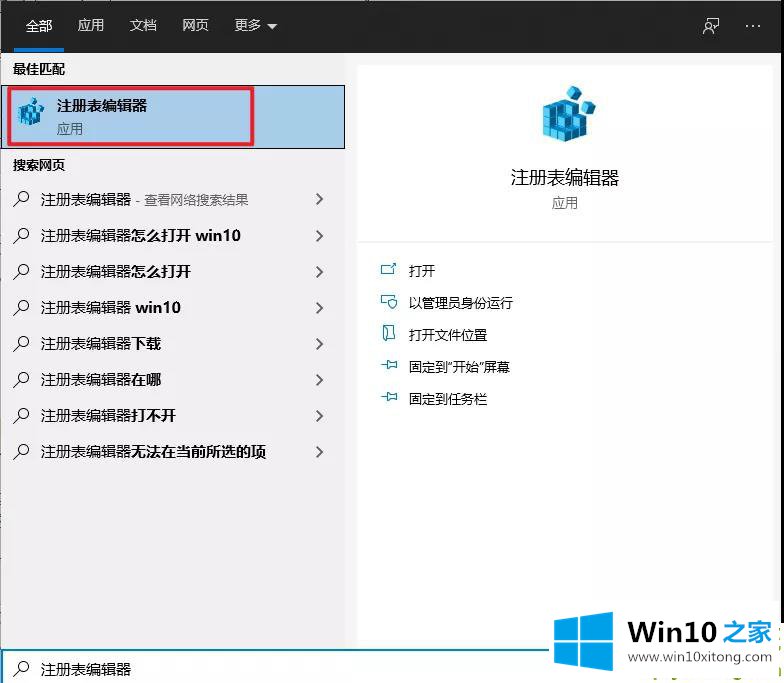
在地址栏中输入以下地址,然后按回车键导航到指定位置。
HKEY _当前_用户\软件\策略\微软\窗口\浏览器
在右侧窗口中创建一个新的DWORD(32位)值。
命名为disablesearchboxbugs,双击打开并设置数字数据为1。
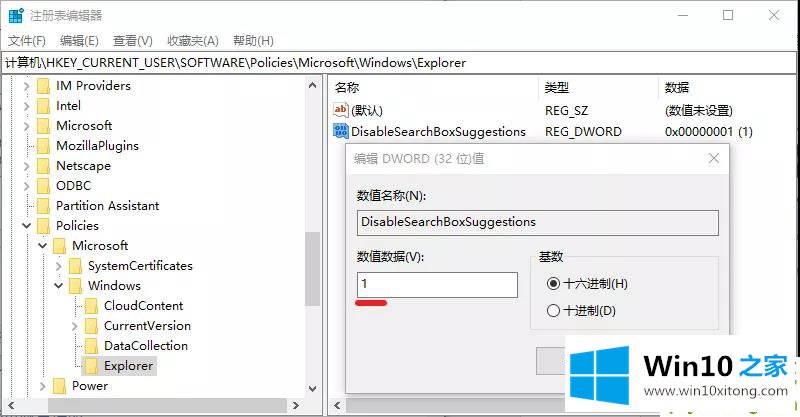
注意:仅在修改后重新启动文件资源管理器一次有用。
如果没有实现上述方法,请再次尝试下面的方法。
同时打开注册表,导航到下面给出的地址。
HKEY _当前_用户\软件\微软\窗口\当前版本\搜索
在右窗口中创建一个新的双字(32位)值,并将其命名为BingSearchEnabled。双击打开,将数值数据设置为0。
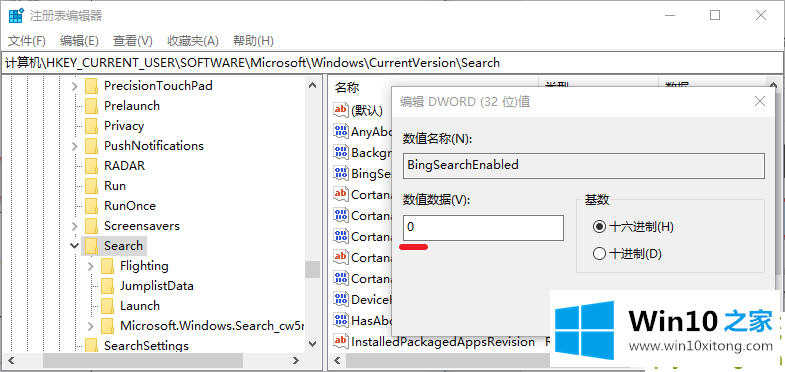
这里多了一步。要查找CortanaConsent,双击打开并将数字数据更改为0。
如果找不到,就用同样的方法新建一个。

或者按Win R,输入cmd,然后输入以下命令:
1、注册添加HKCU \软件\微软\ Windows \当前版本\搜索/v BingSearchEnabled/t REG _ DWORD/d 0/f
2、reg添加HKCU \软件\微软\ Windows \当前版本\搜索/v CortanaConsent/t REG _ DWORD/d 0/f
完成后可以解决资源管理器搜索慢的问题。
此时,使用任务栏搜索框,搜索相关的东西只会显示本地内容,不会出现网页结果。
如果要重新打开web搜索,请关闭Bing和Cortana的集成,并将0更改为1。
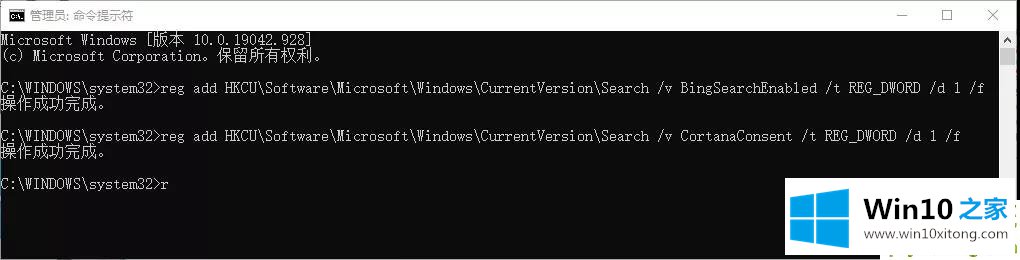
另外,微软还在深度整合Web服务。
最近正在测试在搜索框和Edge之间共享浏览数据。
包括收藏夹、浏览历史、最近使用的标签,甚至正在打开的标签,都可以通过搜索框轻松访问。
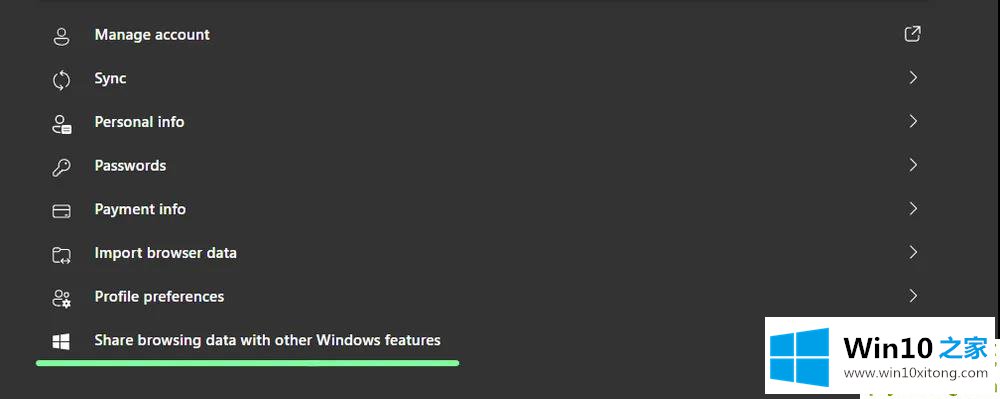
不用担心不喜欢的用户,会有专门的开关关闭这个功能。
今天的内容到这里就结束了,上面详细的告诉了大家Win10微软搜索很慢的具体操作法子,通过上面小编介绍的方法很简单的操作一下,即可解决这个问题。